1、启动Power point 2016软件,新建一页ppt,插入一张需要抠图的图片人物和底色,差异明显,操作就越简单,操作详见GIF动画
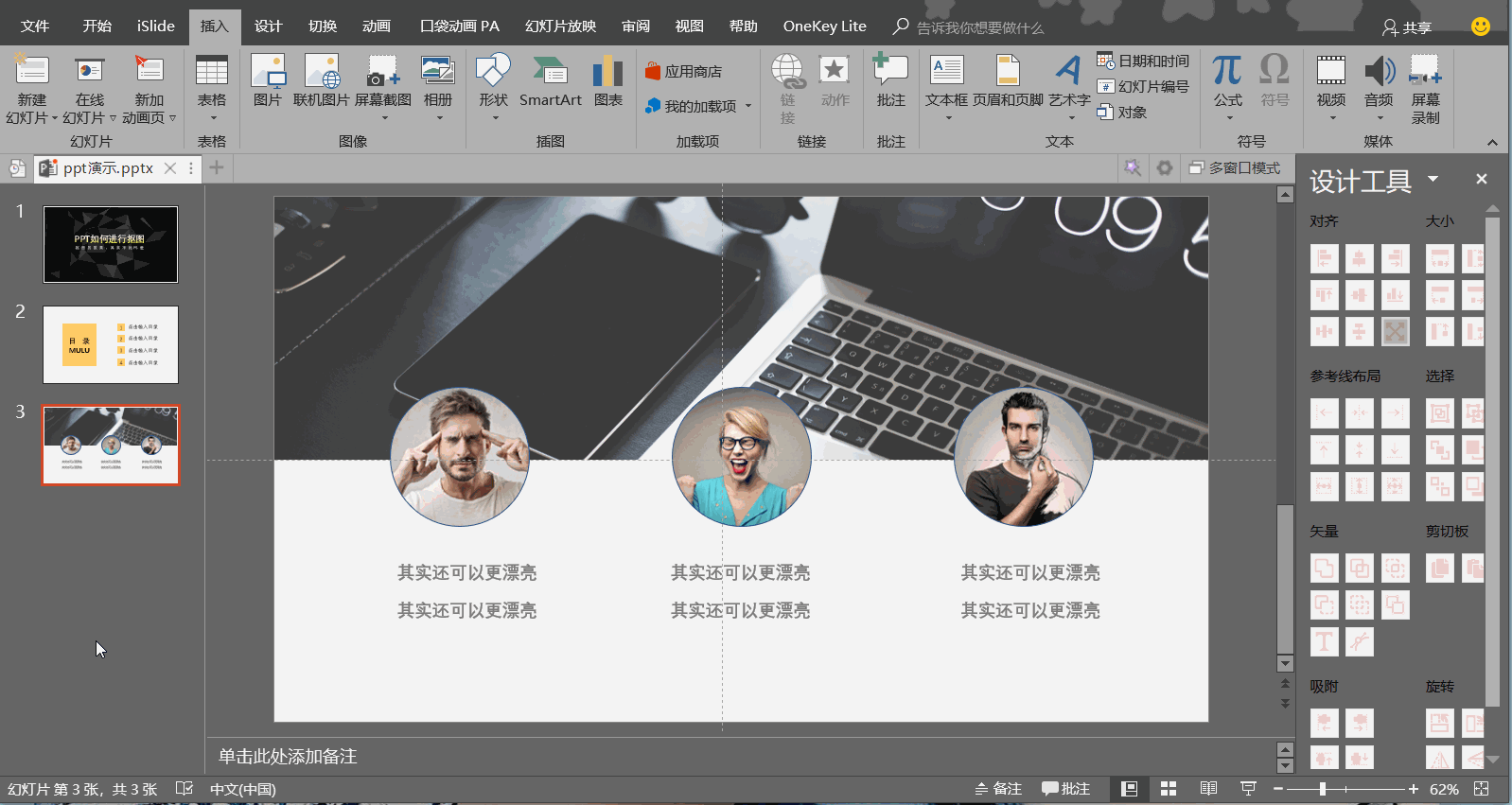
2、抠图操作演示-1我演示的这张图片,因为底色是白色的操作最为简单选中图片,选择格式-颜色-设置透明,然后用鼠标点击图片上的白色区域,就可以把白底透明化,留下人物图像!详见GIF动态图
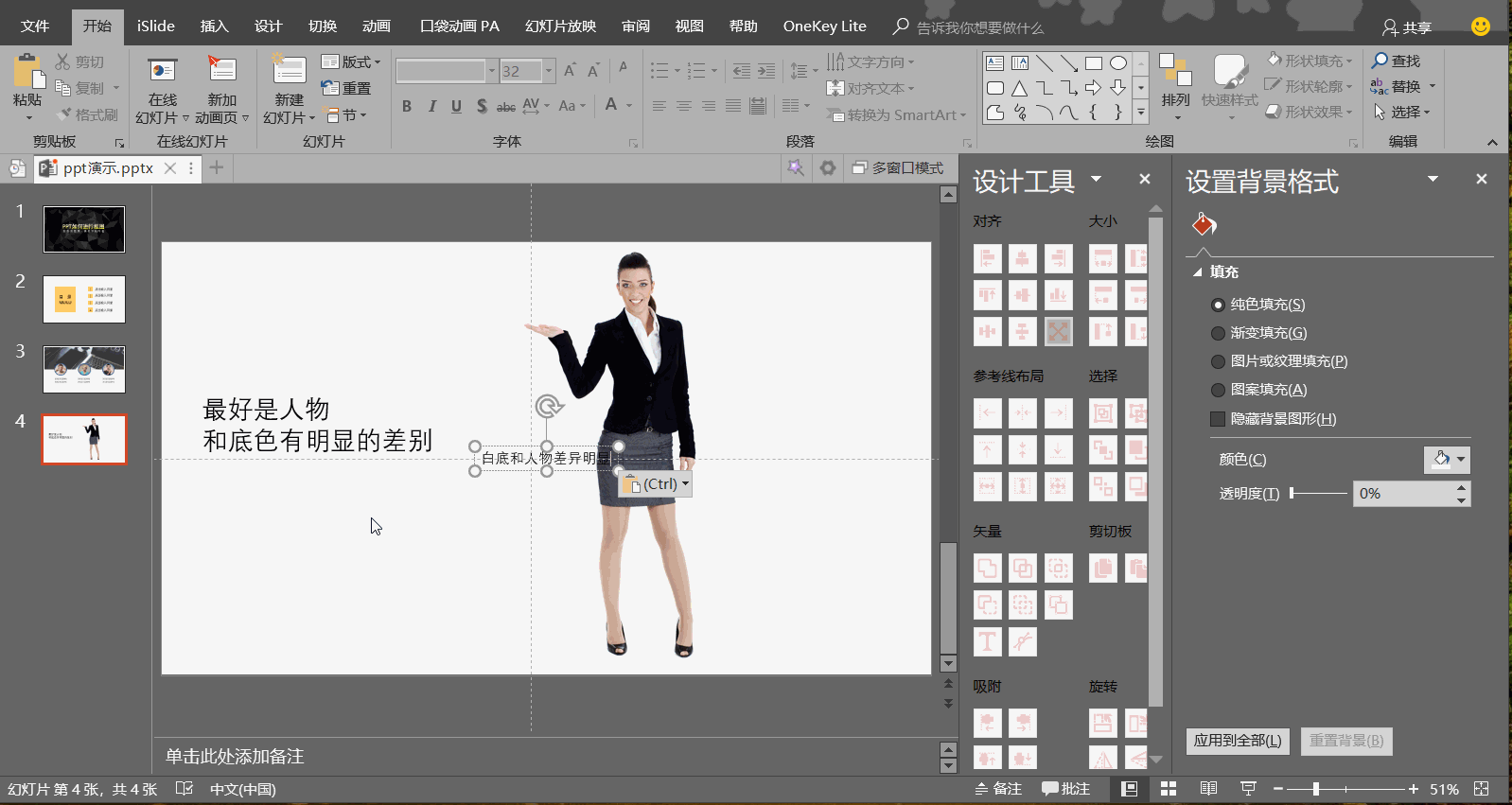
3、抠图操作演示-2下面介绍第二种方法,抠图,选中图片,选择格式-删除背景,然后用鼠标点击图片上背景区域,通过设置保留区域和删除区域,最终扣出人像!详见GIF动态图
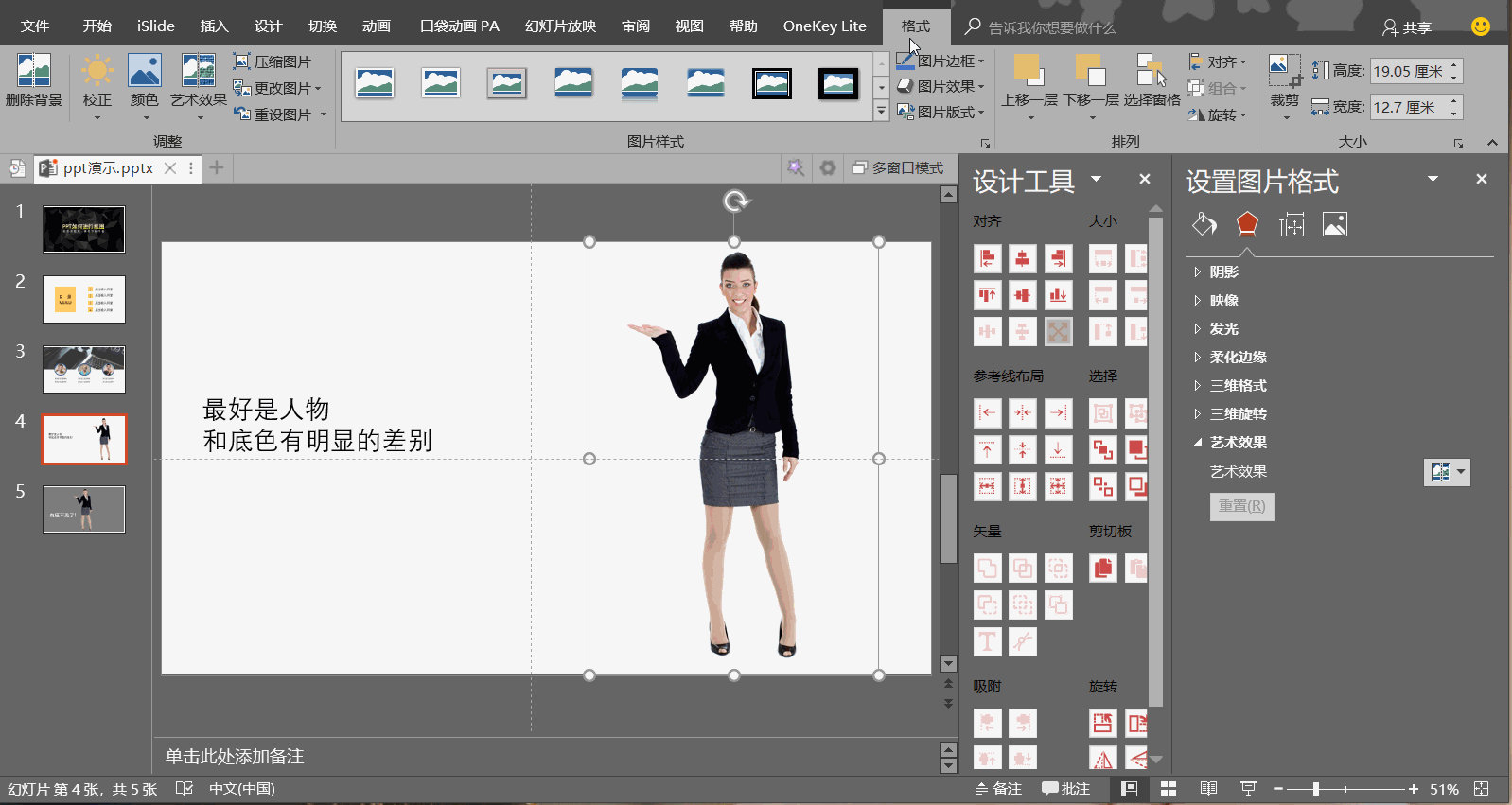
4、这就是Power point 2016提供的抠图处理功能,可以满足PPT制作过程中简单的抠图操作,无需使用Photoshop进行!

5、最后利用扣好的图片制作一页PPT

